Laat mensen weten of u op kantoor of op afstand werkt door uw werklocatie voor die dag in te stellen. Nu weten ze op welke dagen u op kantoor bent of thuis werkt, zodat u gemakkelijker persoonlijke vergaderingen kunt coördineren. Wanneer er iets optreedt, moet u uw plannen in Outlook of Teams bijwerken om uw locatie voor beide weer te geven.
Opmerking: Microsoft Places het bouwen van locatieservices in Teams is beschikbaar als onderdeel van het openbare preview-programma en kan verdere wijzigingen ondergaan voordat ze openbaar worden uitgebracht. Als u toegang wilt krijgen tot deze en andere toekomstige functies, schakelt u over naar de openbare preview van Teams.
Uw werklocatie instellen
Uw werklocatie voor de dag instellen in Teams:
-
Selecteer de accountmanager rechtsboven in Teams.
-
Kies naast uw status uw werklocatie in het vervolgkeuzemenu Locatie. Als u op kantoor werkt en u de locatie van uw gebouw wilt instellen, selecteert u Een gebouw toevoegen. Alleen gebouwen in uw organisatie kunnen worden toegevoegd. Uw wijzigingen worden de rest van de dag toegepast op uw werkuren en worden doorgevoerd in zowel Teams als Outlook.
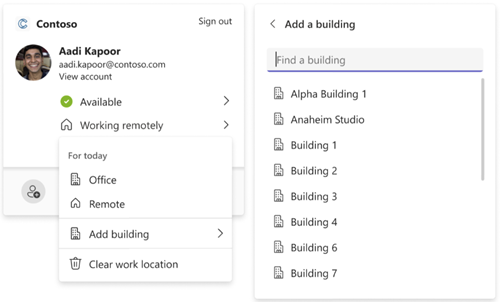
Uw werklocatie bijwerken
Wanneer uw planning wordt gewijzigd, kunt u uw werklocatie eenvoudig bijwerken of wissen, rechtstreeks vanuit Teams.
Selecteer de accountmanager rechtsboven in Teams en wijzig of wis uw werklocatie. De nieuwe locatie wordt de rest van de dag toegepast op uw werkuren en weergegeven in Zowel Teams als Outlook.
Uw werklocatie instellen
Uw werklocatie voor de dag instellen in Teams:
-
Selecteer uw profielfoto linksboven in de Teams-app.
-
Selecteer Uw werklocatie instellen en kies uw werklocatie uit de beschikbare opties. Uw wijzigingen worden de rest van de dag toegepast op uw werkuren en worden doorgevoerd in zowel Teams als Outlook.
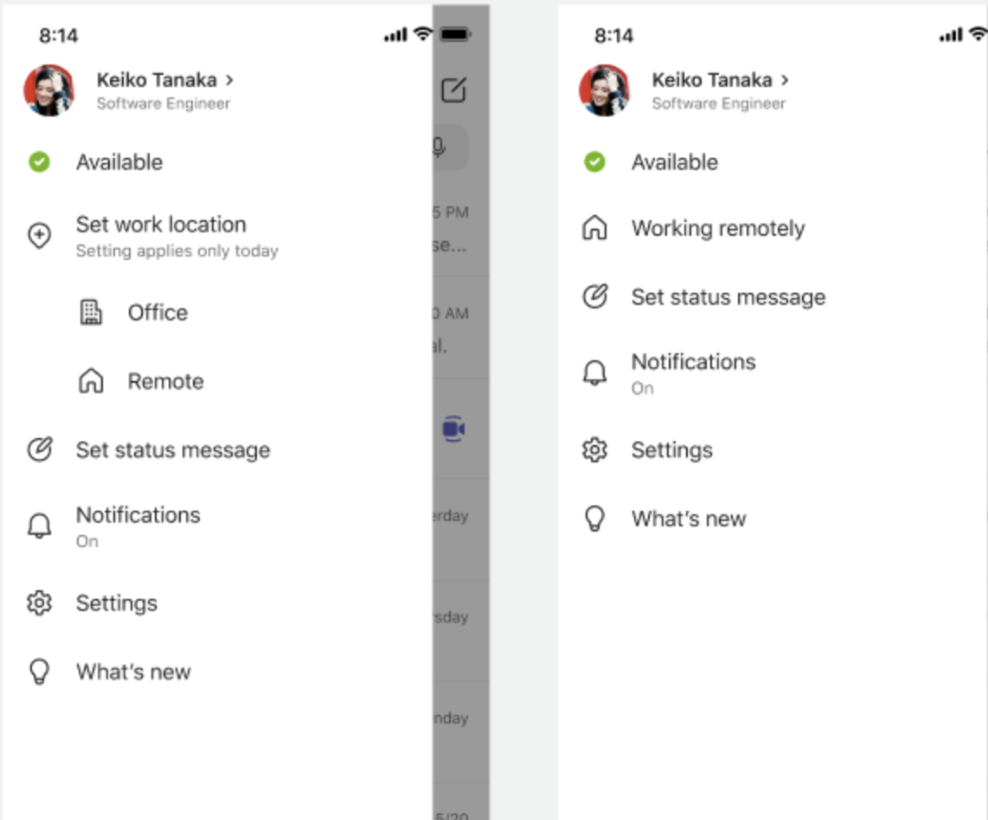
Uw werklocatie bijwerken
Wanneer uw planning wordt gewijzigd, kunt u uw werklocatie eenvoudig rechtstreeks vanuit Teams bijwerken.
Selecteer uw profielfoto linksboven in de Teams-app en wijzig of wis uw werklocatie. De nieuwe locatie wordt de rest van de dag toegepast op uw werkuren en weergegeven in Zowel Teams als Outlook.
Gerelateerde onderwerpen
Meer informatie over werkuren in Outlook
Uw hybride werklocatie, beschikbaarheid voor vergaderen, werkuren en meer weergeven










